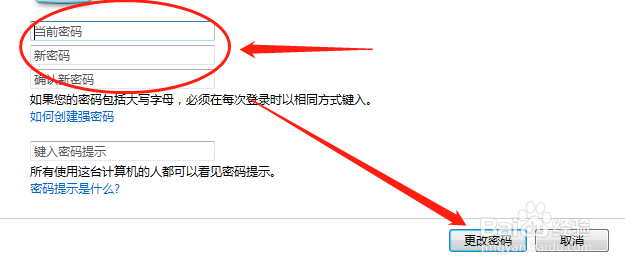Windows7系统电脑怎么更改用户密码
1、点击Windows7系统电脑桌面左下角的“开始”,如图所示
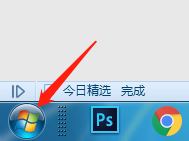
2、在所有程序的右侧,选择“控制面板”进入,如图所示
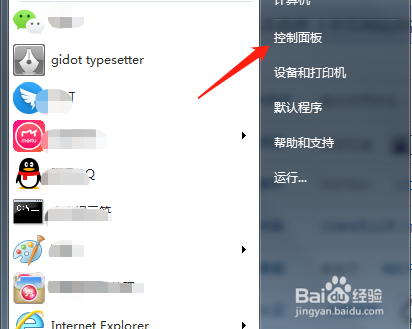
3、在新弹出的窗口中,点击“用户账户和家庭安全”,如图所示
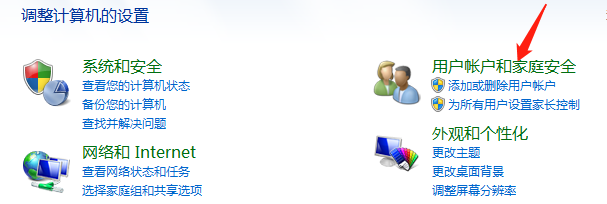
4、然后进入到“用户账户”分类下的“更改Windows密码”,如图所示
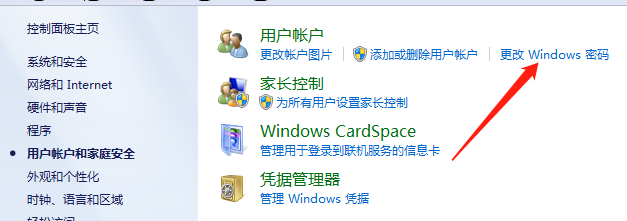
5、点击“更改密码”,如图所示
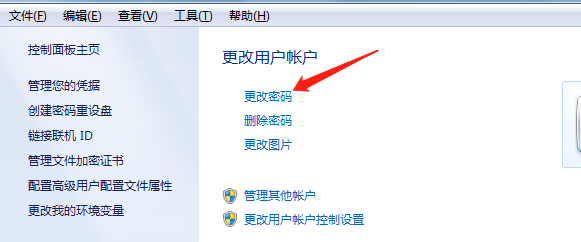
6、新旧密码填写完毕,点击“确认修改”,如图所示,即Windows7系统电脑的用户密码成功修改
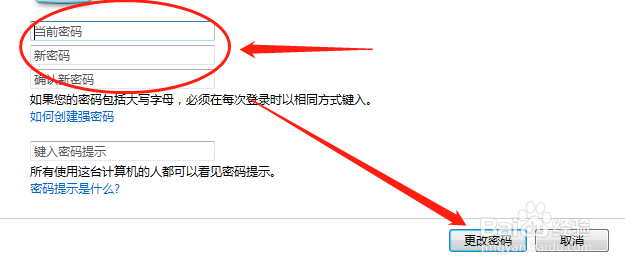
1、点击Windows7系统电脑桌面左下角的“开始”,如图所示
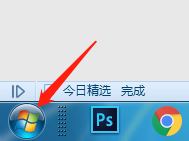
2、在所有程序的右侧,选择“控制面板”进入,如图所示
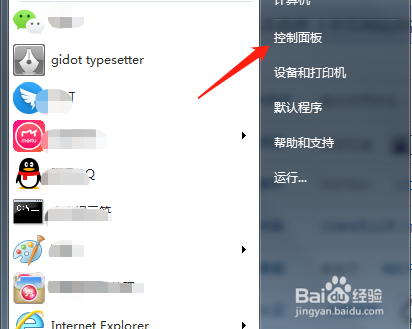
3、在新弹出的窗口中,点击“用户账户和家庭安全”,如图所示
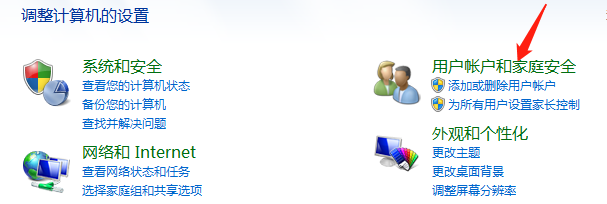
4、然后进入到“用户账户”分类下的“更改Windows密码”,如图所示
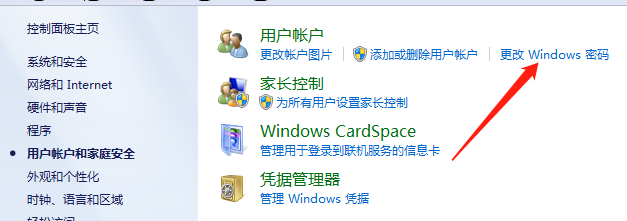
5、点击“更改密码”,如图所示
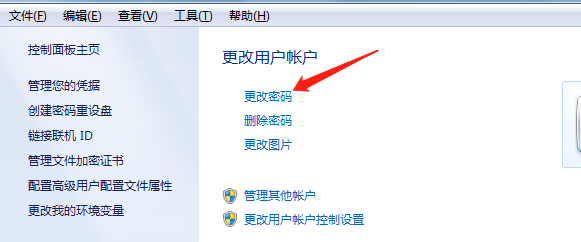
6、新旧密码填写完毕,点击“确认修改”,如图所示,即Windows7系统电脑的用户密码成功修改